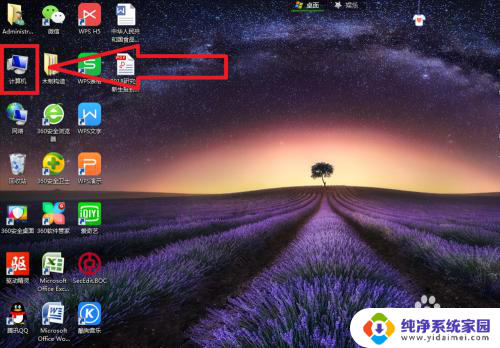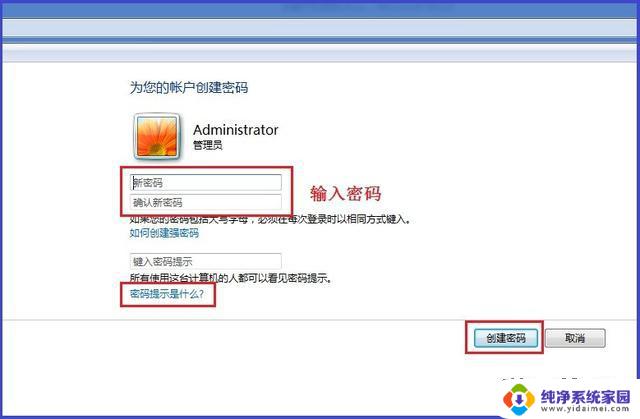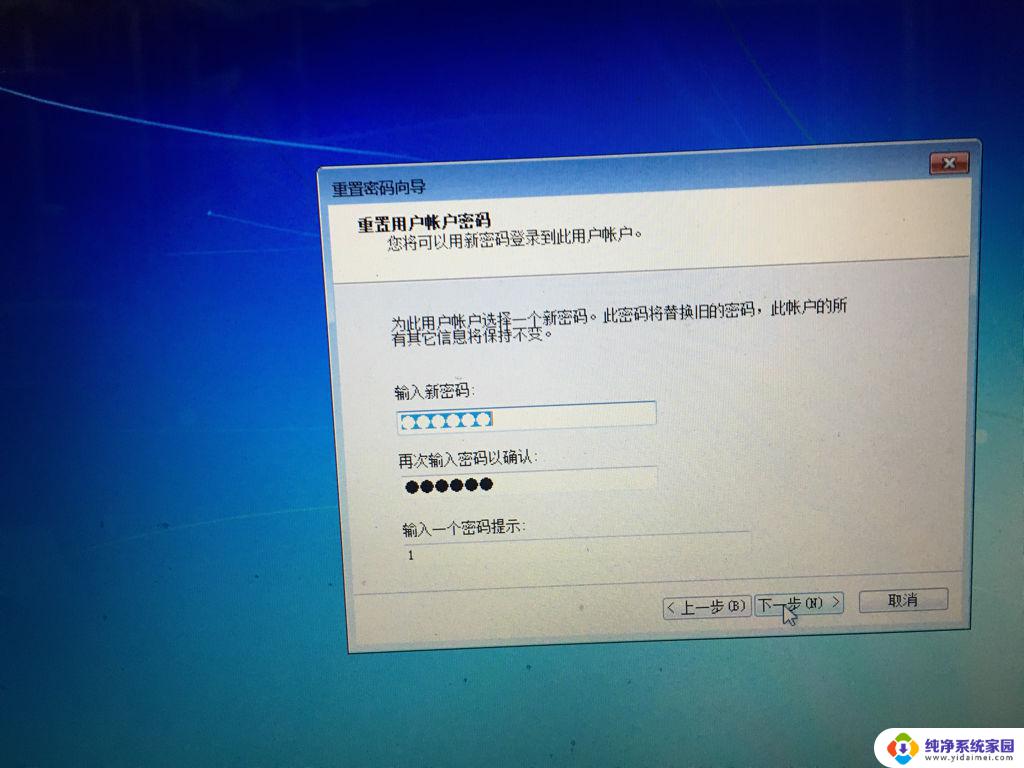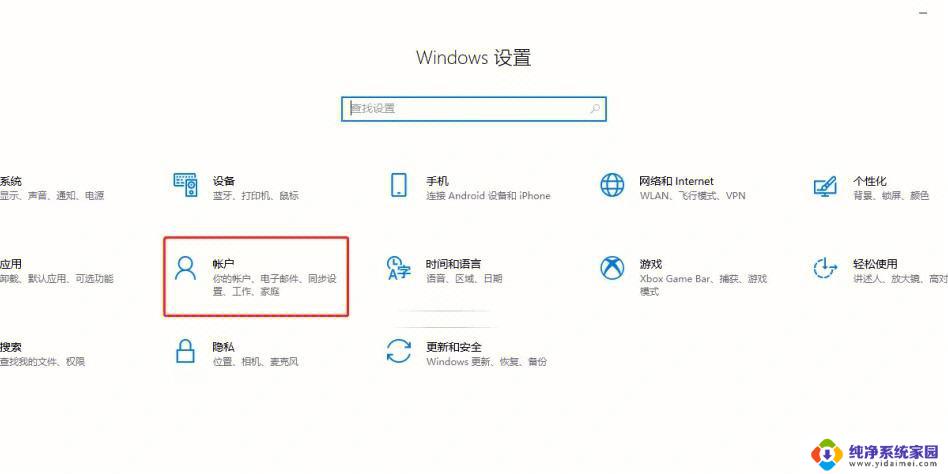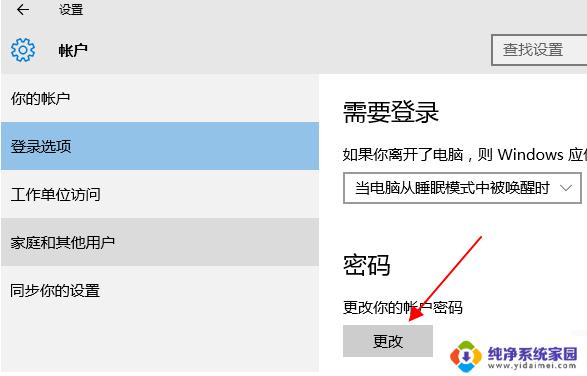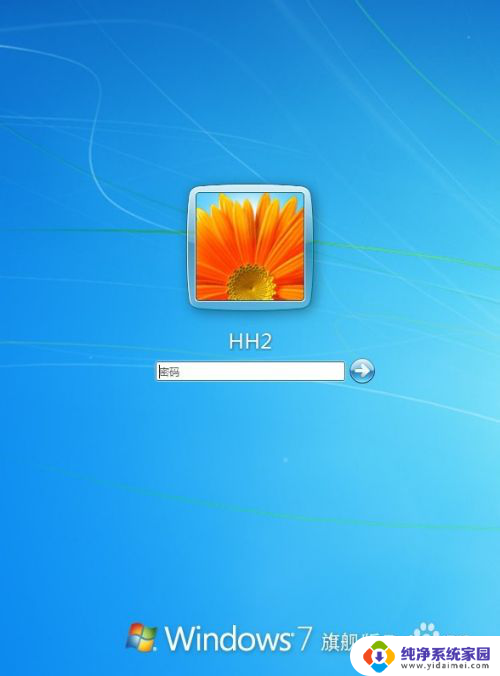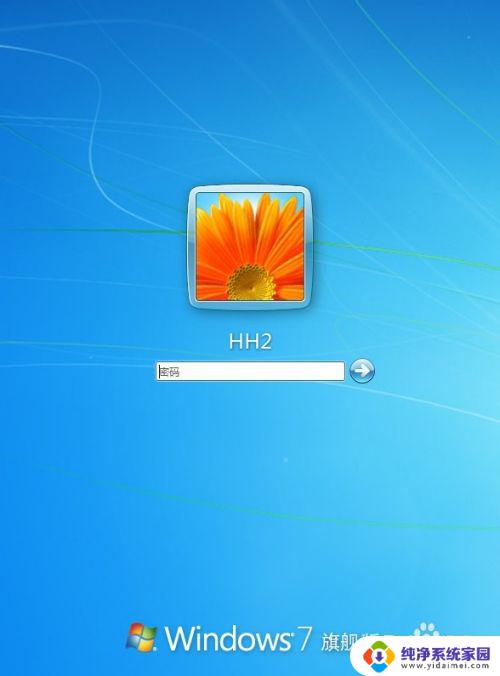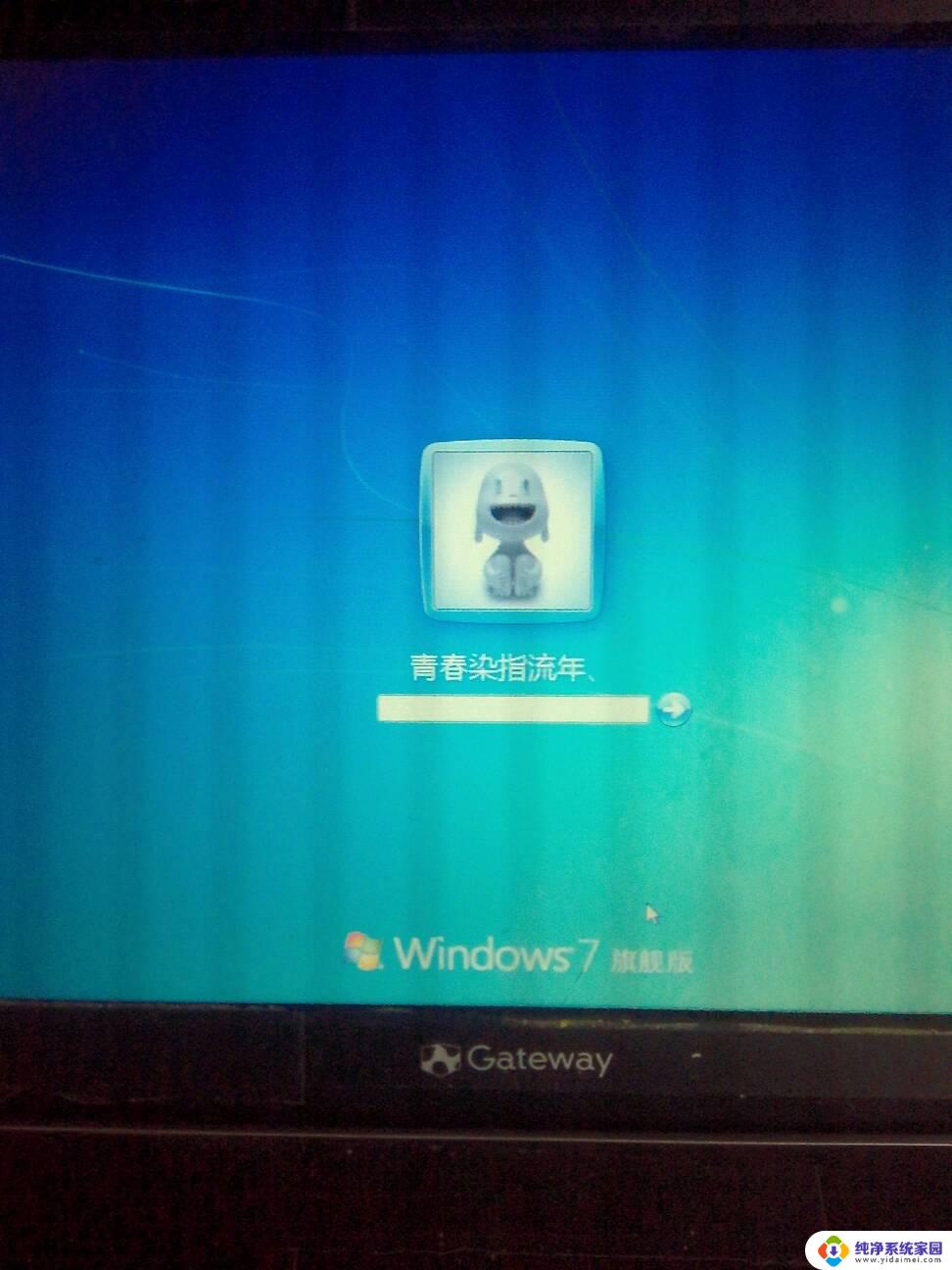win7旗舰版密码忘记如何解除开机密码 win7旗舰版忘记密码如何重置
win7旗舰版密码忘记如何解除开机密码,在使用Windows 7旗舰版操作系统时,我们有时会遇到一个非常尴尬的问题——忘记了开机密码,当我们无法正常登录系统时,很多重要的文件和数据都无法访问,这无疑给我们带来了很大的困扰。不要担心!针对这个问题,我们有一些方法可以帮助我们解除或重置开机密码,让我们能够重新获得对系统的控制。接下来我将为大家介绍几种解决Windows 7旗舰版密码忘记的方法。
具体步骤:
1、win7旗舰版忘记密码的时候,重启系统。按下F8,然后选“带命令提示符的安全模式”,回车。
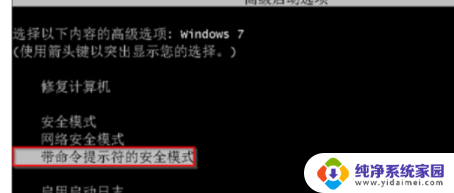
2、点击administrator。
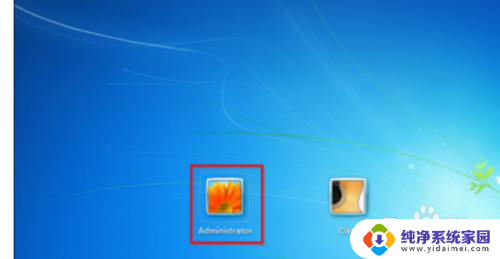
3、输入net user Smile /add,按下回车。
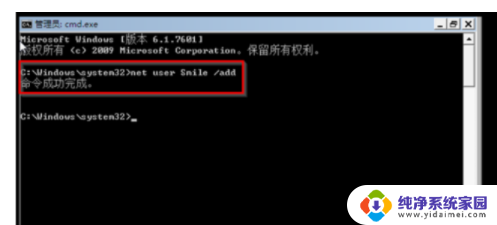
4、再输入net localgroup administrators Smile /add,按下回车。
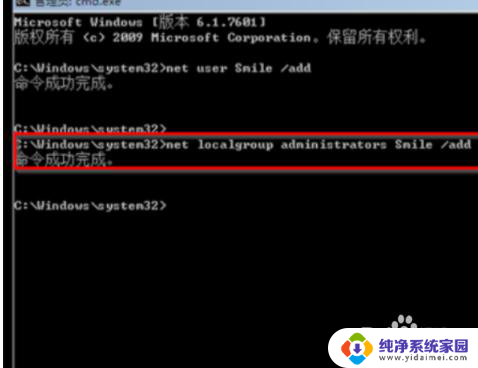
5、输入shutdown /r /t 5 /f,按下回车。重启电脑。
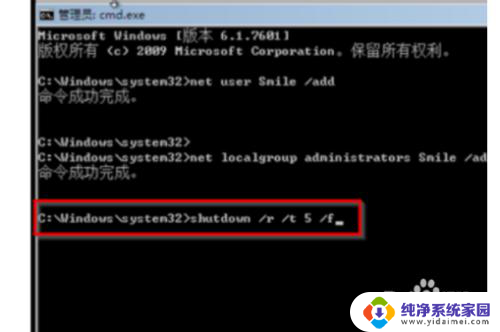
6、重启之后,选择Smile。
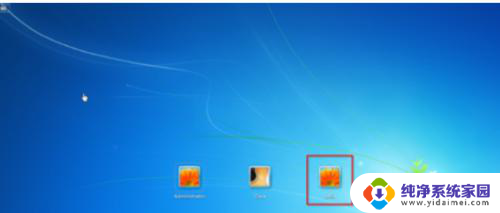
7、进入桌面之后,选择控制面板——添加或删除用户账户——点击忘记密码的账户——删除密码。就可以了
以上是关于如何解除win7旗舰版开机密码的所有内容,如果您不了解操作步骤,可以按照小编提供的方法进行操作。希望这能对您有所帮助!